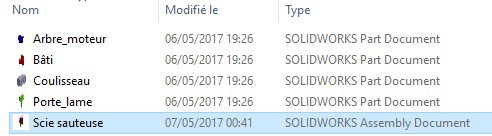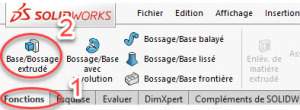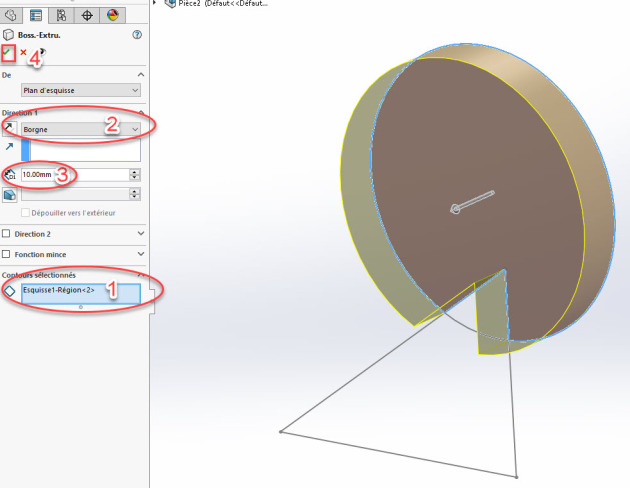Étape 2 : créer un volume (fonction 3D) à partir de ce contour fermé
Puis selon l'image ci-dessous :
1 : sélectionner la région à extruder (vous pouvez utiliser la touche "suppr" pour effacer une région sélectionnée mais non souhaitée)
2 : sélectionner borgne ou plan milieu...
3 : sélectionner l'épaisseur d'extrusion
4 : valider en cliquant sur ![]()
NB : une esquisse 2D est associée à une seule et unique fonction 3D. Exemple : dans l'image ci-dessus, il ne sera plus possible d'utiliser le triangle pour une autre fonction 3D. Il faudra refaire une esquisse 2D avec un autre triangle pour utiliser de nouveau ce triangle.
– vérifier les esquisses 2D et les fonctions 3D construites. Pour cela :
|  |
– pour rouvrir une fonction 3D qui a été fermée, en vue de sa modification, cliquer droit sur le nom de celle-ci dans l'arbre de création (colonne à gauche de l'écran), puis choisir l'icône « éditer la fonction » ![]() . Parfois pour que la modification ci-dessus ait lieu, il est nécessaire de cliquer sur l'icône « reconstruire »
. Parfois pour que la modification ci-dessus ait lieu, il est nécessaire de cliquer sur l'icône « reconstruire » ![]() placé en haut de la fenêtre ;
placé en haut de la fenêtre ;
– sauvegarder... Cette sauvegarde conduira à la création d'un fichier de type « SOLIDWORKS Part Document » ce qui signifie que le fichier est une pièce.
Dans le dossier de sauvegarde, il est possible de distinguer ce type de fichier. Exemples de fichiers ci-dessous :